電腦版:
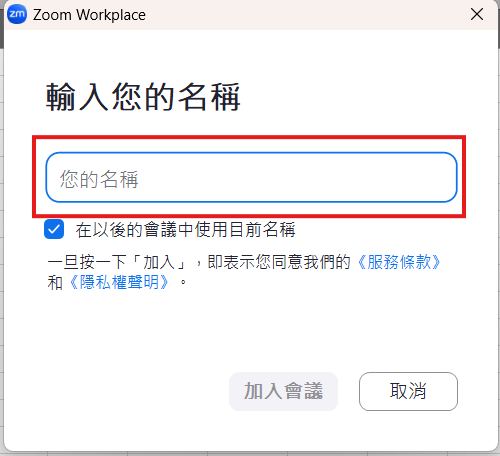
手機版:
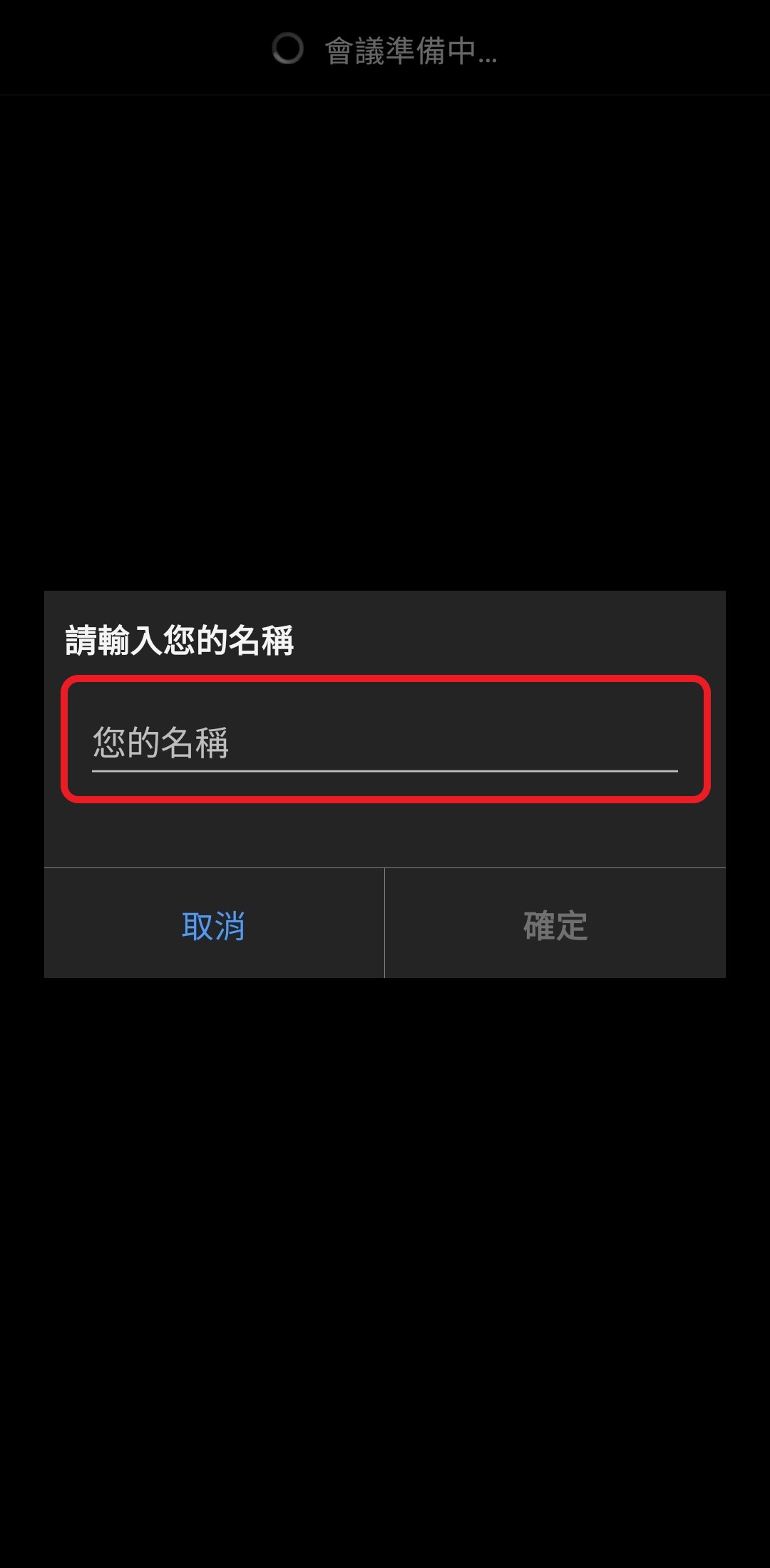
方法2:若是已經進入諮詢室,請點選螢幕下方「與會者」,點選在自己的帳號即可改名。
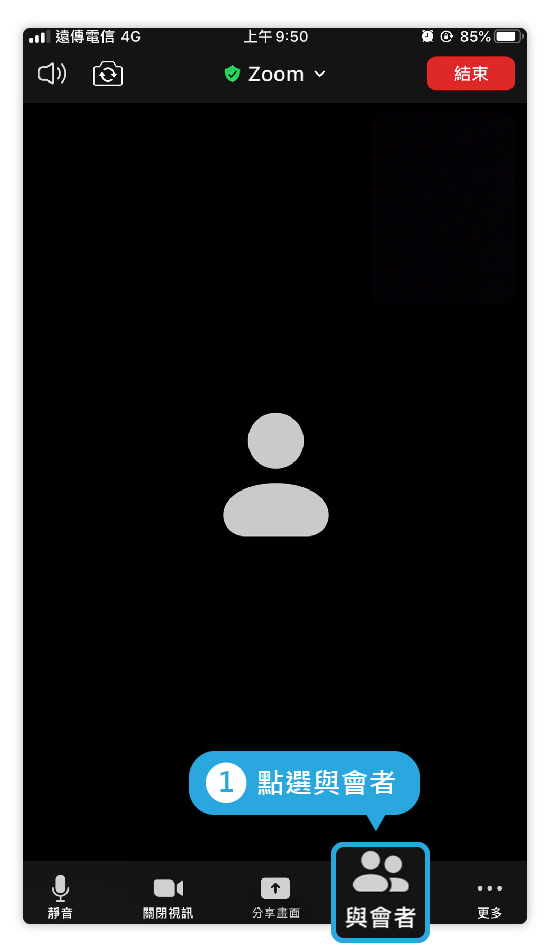
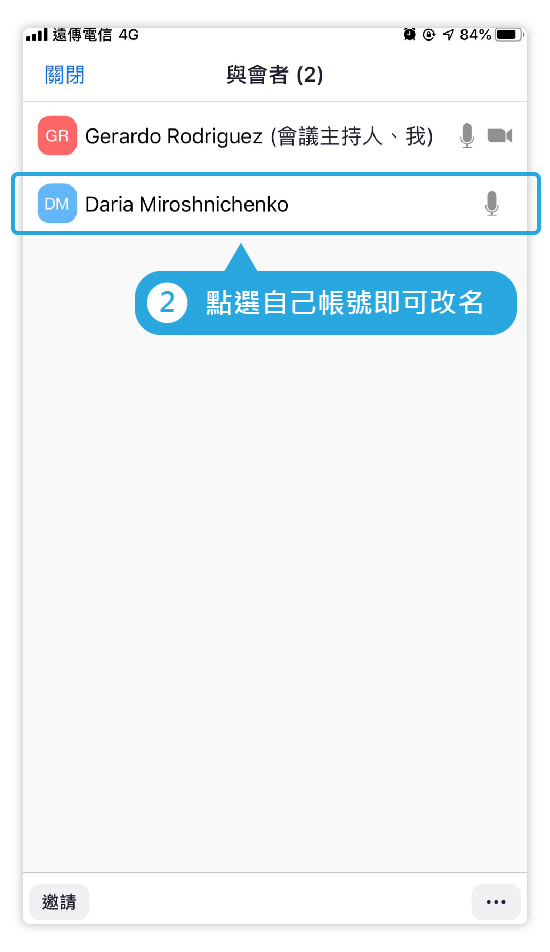
- Zoom要怎麼改名字?
方法1:進入線上諮詢室前,ZOOM會出現輸入介面,輸入您的英文名字加入即可
電腦版:
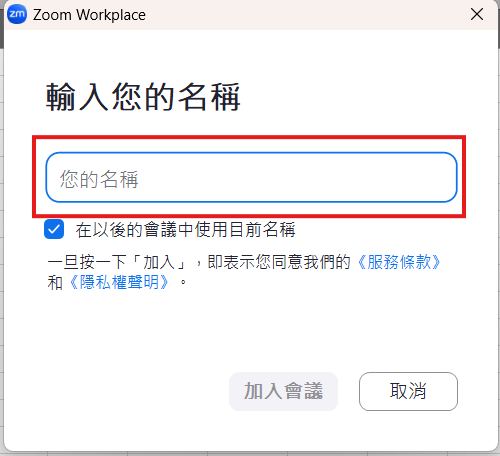
手機版:
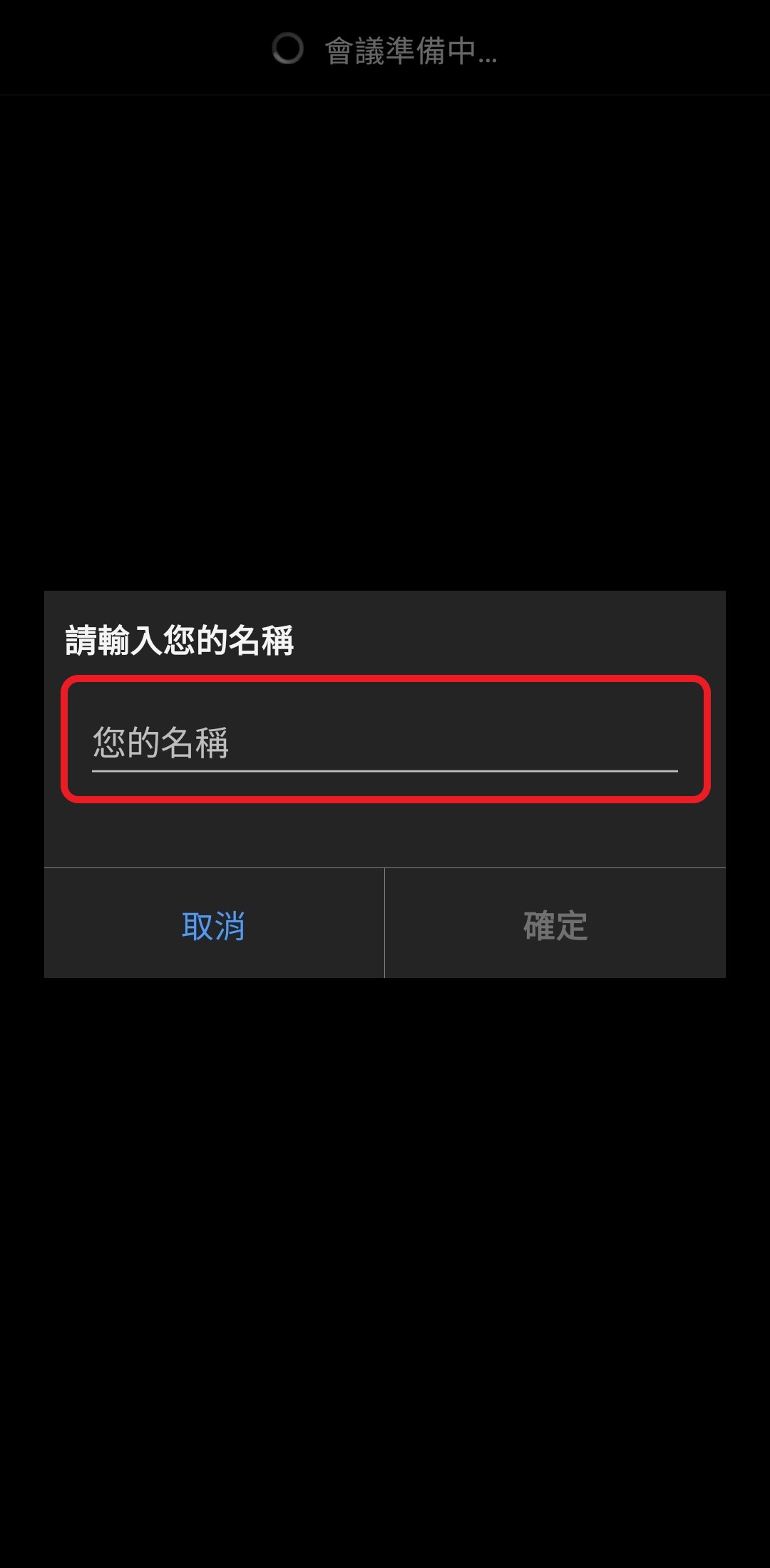
方法2:若是已經進入諮詢室,請點選螢幕下方「與會者」,點選在自己的帳號即可改名。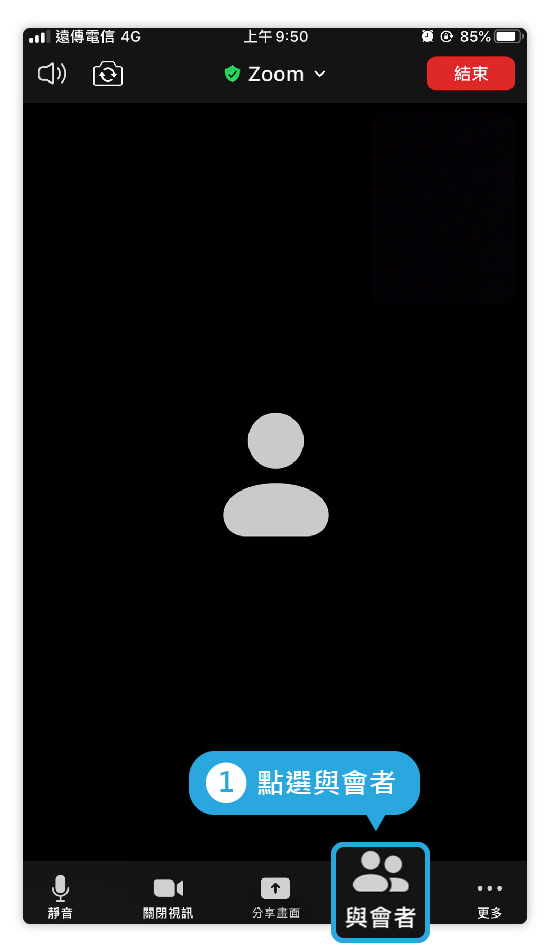
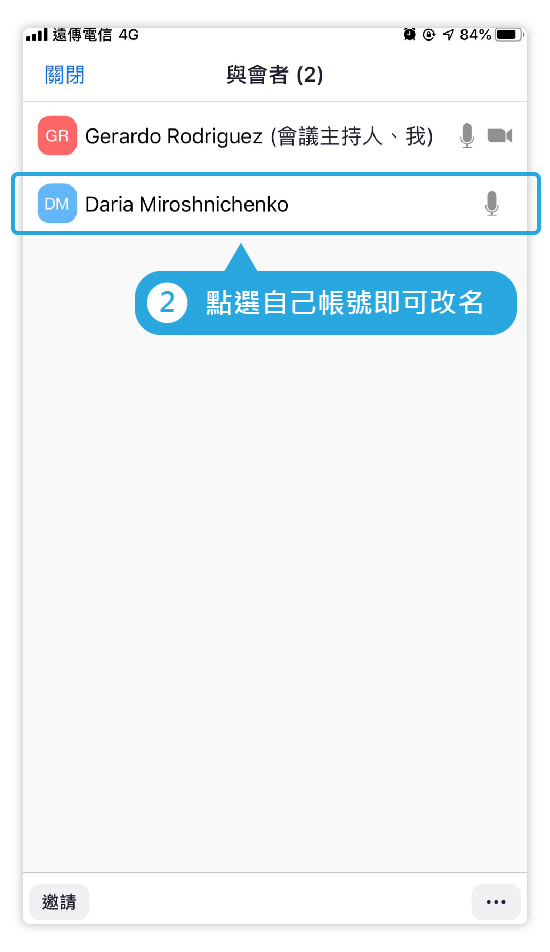
- 如果影像或聲音在課堂中出現問題?
Step1 確認聲音以及麥克風皆已開啟。
Step2 確認有允許錄影功能。
Step3 若是確認以上狀況,問題無法排排解,提供以下方法:
方法1:通過點選「進入教室」來重新啟動 Zoom。
方法2:嘗試在不同的瀏覽器上-建議使用Chrome,點選「進入教室」來啟用 Zoom。
方法3:確保您的防火牆和瀏覽器不會阻擋 Zoom 的外掛程式。
方法4 : 確認網路是否穩定,或換成其他設備登入諮詢
若還是無法排解,請使用歌倫比亞美語官方Line (ID搜尋@columbia_tw)與我們聯繫或來電04-2261-0126協助您處理。
(ID搜尋@columbia_tw)與我們聯繫或來電04-2261-0126協助您處理。
- 諮詢中Zoom退出了,要怎麼返回諮詢室?
方法1:諮詢中退出諮詢室,可登入歌倫比亞官網上的會員中心,直接點即進入ZOOM諮詢室或將ID複製貼上至 ZOOM,即可重新進入諮詢。
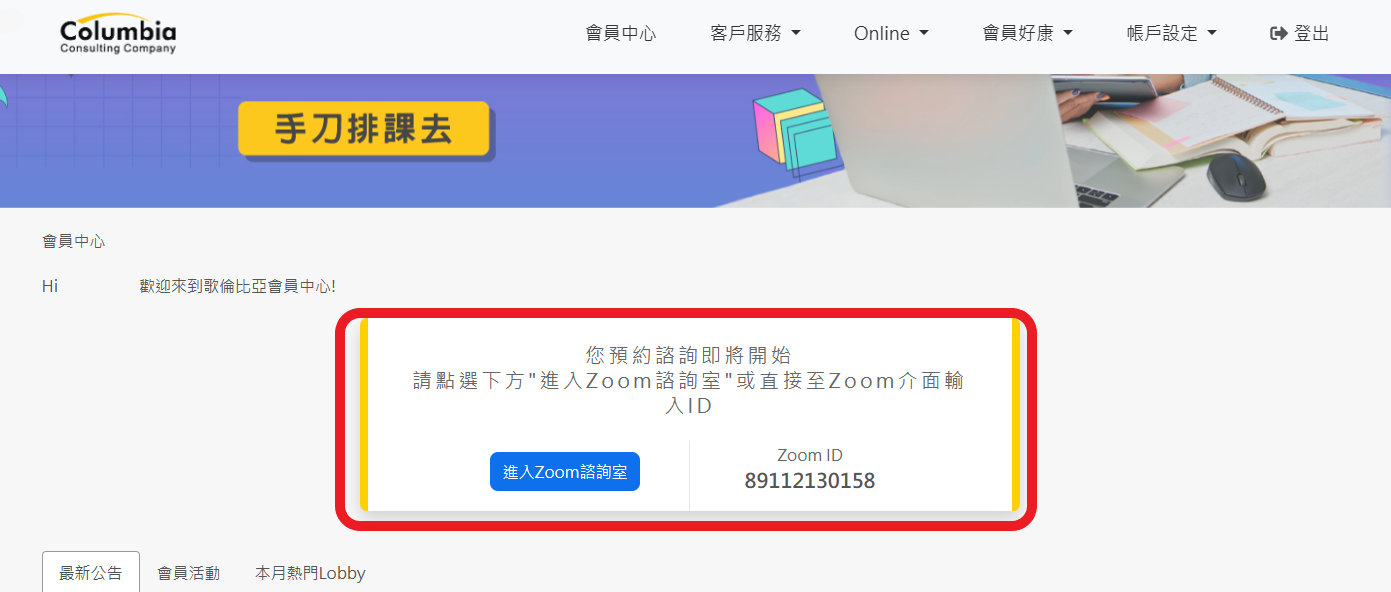
方法2:若還是無法排解,請使用歌倫比亞美語官方Line (ID搜尋@columbia_tw)與我們聯繫或來電04-2261-0126協助您處理。
(ID搜尋@columbia_tw)與我們聯繫或來電04-2261-0126協助您處理。
- 請問手機版要下載哪個版本?
請至 APP Store 或 Google Play,搜尋ZOOM下載 Zoom Workplace,進行下載
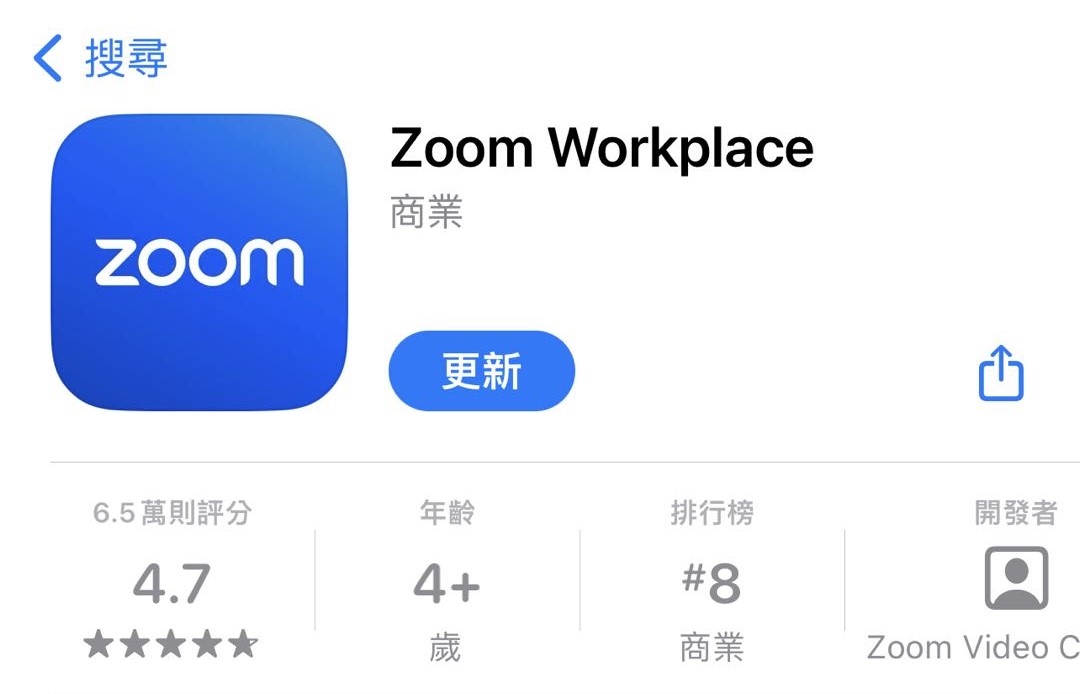
- 關於Columbia Online開放時段?
Columbia Online開放時段為:
週六、日下午 13:30 ~ 22:15
週一、二下午 13:30 ~ 23:15
週三、四上午 09:30 ~ 23:15
週五上午 09:30 ~ 22:15 - Columbia Online的特色?
Columbia Online是由你最熟悉的顧問群線上諮詢,即時掌握學習進度,
時間安排更具有彈性,提前一天即可預約,提前2小時即可取消。
如是預約一對一諮詢,需提前四小時取消。 - Lobby Session跟一般諮詢有哪裡不一樣?
◆ Lobby Session 為六人以上的互動諮詢,不同於一般諮詢 (1-6人)。
◆ Lobby Session 主題設計上為單堂或一系列課程 (例如:基本發音、文法、商業談判、旅遊...等)。
◆ 諮詢中顧問會依照諮詢主題的內容與人數,視情況開啟音訊互動,若人數較多,則會偏為講堂諮詢。
◆ 預約方式相當便利,當天諮詢前5分鐘都可安排喔!客戶也可針對有興趣的主題或喜歡的顧問一次預約整個月。 - 英語程度分級表介紹
